아이폰 사용자는 단지 한 번 쳐다보는 것만으로 휴대폰을 잠금 해제하는 일이 너무나도 자연스러워졌습니다. 하지만 만약 갑자기 화면이 반응하지 않으면서, 아이폰이iOS 26 Face ID 작동 안 됨당신을 곤란하게 만든다면요?
이건 단순히 짜증나는 문제를 넘어서—당신의 일상 전체를 방해할 수 있습니다.
이 가이드에서는 iOS 26 이후 Face ID가 왜 작동을 멈추는지, 어떤 원인으로 오류가 발생하는지, 전문가의 도움이나 데이터 손실 위험 없이 집에서 시도해볼 수 있는 단계별 해결 방법을 설명합니다.
먼저 무엇이 진짜로iOS 26에서 Face ID 오류를 유발하는지부터 알아봅시다.6.
이 기사에서
파트 1. 왜 아이폰 iOS 26에서 Face ID가 작동하지 않을까요?
아이폰의 Face ID는 기기의 잠금 해제 방식을 변화시켰습니다. 빠르고, 안전하며, 미래지향적인 접근법입니다. 하지만 iOS 26으로 업데이트 후 많은 사용자들이 Face ID가 갑자기 작동하지 않는 이상한 문제를 겪고 있습니다. 기기를 잠금 해제하려고 하지만 아무 반응이 없습니다. 경고도 없고, 오류 메시지도 없습니다. 그저 조용합니다.
이 부분에서는 이런 현상이 발생하는 모든 가능한 이유와, 여러분의 기기에서 문제가 발생할 수 있는 원인에 대해 알려드립니다. 원인을 파악하면, 시간을 절약하고 올바른 해결책을 적용할 수 있습니다.
1-1. iOS 26 또는 iOS 26 베타의 소프트웨어 버그
iOS 26은 아직 새롭고, 다른 주요 업데이트와 마찬가지로 숨겨진 결함들이 있을 수 있습니다. 이러한 버그는 사용자가 모르게 Face ID와 같은 중요한 부분을 변경할 수 있습니다.
특히 베타 버전과 같이 새로운 iOS 버전을 설치하면 휴대폰이 이상하게 작동할 수 있습니다. 여기에는 다음과 같은 문제가 포함될 수 있습니다:
- 얼굴 인식 지연
- Face ID 화면이 멈추거나 아예 나타나지 않음
- 조명이 좋아도 얼굴을 인식하지 않음
1-2. 업데이트 후 Face ID 설정이 재설정됨
업데이트로 인해 시스템 설정이 변경되는 경우가 있습니다. 자주 발생하지는 않지만, 발생할 경우 혼란을 줄 수 있습니다.
Face ID가 정상적으로 작동한다고 생각할 수 있지만, 다음과 같은 주요 기능에서 꺼져 있을 수 있습니다:
- iPhone 잠금 해제
- App Store 구매
- 비밀번호 자동 입력
이러한 옵션에서 Face ID가 비활성화된 경우, 얼굴이 인식되어도 작동하지 않습니다.
1-3. TrueDepth 카메라의 하드웨어 손상
Face ID는 TrueDepth 카메라 시스템에 의존합니다. 이 시스템의 일부라도 손상되면 Face ID가 작동하지 않습니다.
손상은 다음과 같은 다양한 방식으로 발생할 수 있습니다
- 단단한 표면에 휴대폰을 떨어뜨림
- 전면 카메라 부분에 물이나 습기가 들어감
- 센서를 약간 부딪혀 내부 정렬이 어긋남
작은 균열이나 미세한 이동도 Face ID 시스템의 섬세한 정렬을 망가뜨릴 수 있습니다.
1-4. 조명 부족 또는 잘못된 얼굴 위치
가끔은 주위 환경 때문에 얼굴이 명확히 인식되지 않을 수 있습니다. Face ID가 작동하려면 밝은 빛과 얼굴이 잘 보여야 합니다. 다양한 상황에서 작동하도록 설계되었지만 한계가 있습니다.
Face ID가 작동하지 않을 수 있는 여러 요인은 다음과 같습니다:
- 휴대폰을 너무 멀리 또는 너무 가깝게 들고 있을 때
- 주변 조명이 어둡거나 뒤쪽에 강한 햇빛이 있을 때
- 마스크, 안경, 얼굴을 가리는 모자를 착용할 때
- 잠금 해제 시 기울어진 얼굴 또는 측면 각도
업데이트 후 Face ID가 더 민감해질 수 있어 이 문제가 더 두드러질 수 있습니다.
1-5. 아이폰 시스템 오류 또는 앱 충돌
업데이트는 설정뿐만 아니라 앱과 시스템의 상호작용 방식에도 영향을 미칩니다. 백그라운드에서 무언가 충돌하면, 명확한 이유 없이 Face ID가 작동하지 않을 수 있습니다.
시스템 충돌이 발생할 수 있는 경우:
- 서드파티 앱이 Face ID 처리 과정을 방해할 때
- 업데이트 이후 캐시와 메모리가 과부하될 때
- 일부 백그라운드 서비스가 중단되거나 멈출 때
- 설정과 권한이 제대로 동기화되지 않을 때
1-6. 불완전하거나 중단된 iOS 26 업데이트
iPhone이 iOS 26 업데이트 중에 전원이나 인터넷 연결을 잃으면, 설치가 불완전하게 끝날 수 있습니다. 이런 경우 오류 메시지가 나타나지 않을 수도 있지만, 버그와 손상된 파일이 남을 수 있습니다.
이런 경우에는:
- 설정에서 Face ID가 사라질 수 있습니다
- 휴대폰이 얼굴을 전혀 인식하지 않을 수 있습니다
- 스크린 타임이나 알림 같은 다른 기능도 정상적으로 작동하지 않을 수 있습니다
이러한 문제들은 업데이트를 다시 설치하거나 iOS 시스템을 복구하기 전까지 계속될 수 있습니다.
1-7. Face ID 등록이 제대로 완료되지 않음
가끔 Face ID가 설정된 줄 알았지만 실제로는 과정이 완료되지 않은 경우도 있습니다. iOS 26 업데이트가 등록된 얼굴 정보를 지우거나, 미완성으로 표시할 수도 있습니다.
Face ID가 완전히 설정되지 않았을 때:
- 경고 없이 조용히 실패할 수 있습니다
- 얼굴을 스캔하라는 메시지가 표시되지 않습니다
- 매번 휴대전화 잠금 해제를 하려면 암호를 입력해야 합니다
2부. iPhone iOS 26 Face ID가 작동하지 않음 해결 방법
Face ID가 갑자기 작동을 멈췄다면 iOS 26 업데이트 후에 당황하지 마세요. 대부분의 경우 문제는 심각하지 않습니다. 집에서 간단한 단계로 스스로 해결할 수 있습니다. 각 해결 방법을 자세히 안내해드릴 테니, 하나씩 시도해 보면서 본인 iPhone에 효과가 있는지 확인해보세요.
방법 1. Face ID 설정 확인
다른 작업을 시작하기 전에 Face ID가 올바르게 설정되어 있는지 확인하는 것이 좋습니다.
확인 방법은 다음과 같습니다:
- iPhone 홈 화면에서 설정 아이콘을 탭하세요.
- 아래로 스크롤하여 선택하세요 Face ID 및 암호 옵션을.
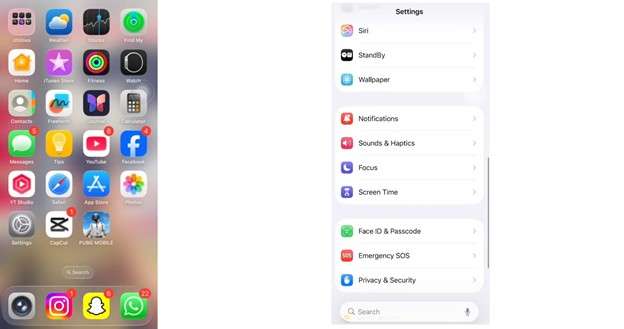
- 요청 시, 기기 암호.
- 다음 화면에서, Face ID 재설정.
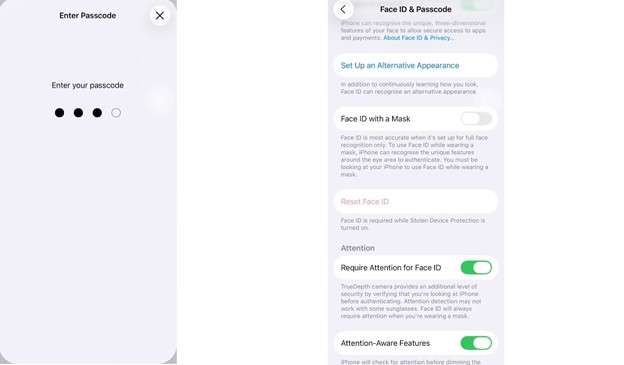
이 과정은 Face ID를 새로 고치고 이전 스캔의 오류를 제거합니다. 설정 중에는 조명이 밝은 곳에 있고, 스캔할 때 휴대폰을 똑바로 유지하세요.
방법 2. iPhone 재시작
빠른 재시작은 너무 기본적으로 들릴 수 있지만, 자주 효과가 있습니다. 이는 iOS 26 업데이트 이후 Face ID가 제대로 작동하지 않을 수 있는 작은 문제들을 제거합니다.
다음 단계를 따르세요:
- 측면(전원) 버튼과 볼륨 버튼 중 하나를 길게 눌러 전원 슬라이더가 나타날 때까지 기다리세요.
- 슬라이더를 밀어서 iPhone의 전원을 끄세요.
- 기기가 완전히 종료될 때까지 10초 정도 기다리세요.
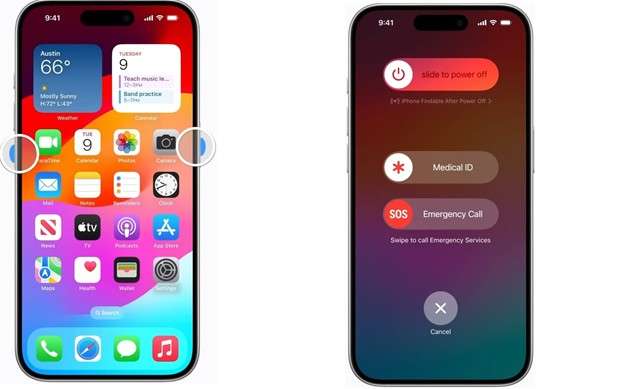
- Apple 로고가 나타날 때까지 측면 버튼을 다시 길게 누르세요.
- 재시동된 후, 휴대폰을 잠그고 Face ID로 잠금을 해제해 보세요.
이 방법은 완전한 종료 및 재부팅을 보장하며, Face ID 시스템을 새로 고치고 종종 iOS 26 업데이트로 인해 발생한 문제를 해결해줍니다.
방법 3. Face ID 센서 청소
때때로 Face ID가 작동하지 않는 것은 시스템 버그 때문이 아니라 카메라가 얼굴을 제대로 인식하지 못하기 때문일 수 있습니다. 센서에 먼지, 지문 또는 습기가 약간만 묻어도 인식을 방해할 수 있습니다. 특히 휴대폰을 주머니에 넣거나 기름진 손으로 사용할 때 이런 일이 생각보다 자주 발생합니다.
안전하게 청소하는 방법은 다음과 같습니다:
- 먼저,iPhone의 전원을 끄세요 실수로 터치하는 것을 피하세요.
- 부드러운 천으로 카메라를 조심스럽게 닦아주세요.
- 센서를 가리는 화면 보호 필름이나 케이스를 제거하세요.
방법 4. 최신 iOS 26 패치로 업데이트하기
여전히 iPhone의 Face ID에 문제가 있다면, 이 문제는 Apple이 이미 알고 있는 오류 때문일 수도 있습니다. iOS 26은 아직 출시된 지 얼마 되지 않았으므로, Apple은 Face ID 문제를 포함한 초기에 발생한 문제를 해결하기 위해 종종 소규모 업데이트를 배포합니다.
새로운 iOS 패치를 확인하고 설치하려면 다음을 따라주세요:
- iPhone의 잠금을 해제하고 설정 앱을 엽니다.
- 아래로 스크롤하여 일반.
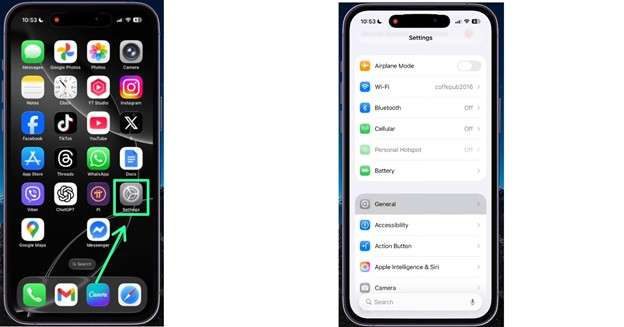
- 소프트웨어 업데이트를 선택하세요.
- 베타 업데이트가 가능하면, 다운로드 및 설치.
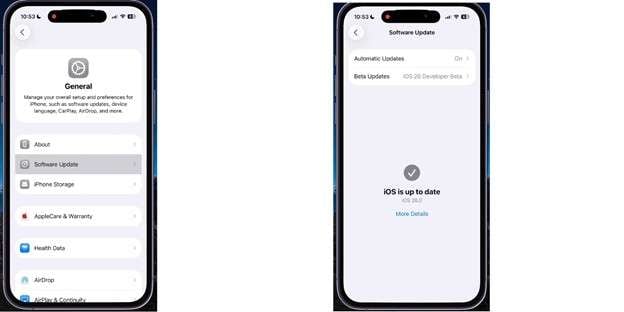
휴대폰이 다시 시작되면 Face ID를 다시 테스트해 보세요. 많은 경우, 최신 패치를 설치하면 문제가 해결됩니다. 특히 iOS 26 업데이트 이후 Face ID가 작동하지 않는 경우에 효과적입니다.
방법 5. iOS 26 업데이트 후 Face ID가 작동하지 않을 때 Dr.Fone으로 해결하기
다른 방법이 모두 통하지 않았다면 iOS 26에서 Face ID를 복구하려면, 이제 더 현명한 방법을 시도할 차례입니다. Dr.Fone – 시스템 복구(iOS)는 많은 아이폰 문제를 빠르고 안전하게 해결하는 강력한 도구입니다. 매장을 방문하거나 전문가일 필요가 없습니다. 이 소프트웨어는 집에서도 150가지 이상의 iOS 문제를 해결할 수 있습니다.
Dr. Fone을 사용하면
- Face ID 오류, 화면 멈춤, 업데이트 중지 등과 같은 문제를 몇 번의 클릭만으로 해결할 수 있습니다
- 개인 데이터를 모두 안전하게 보호합니다—파일, 앱, 사진은 삭제되지 않습니다
- 모든 iOS 버전에서 작동하므로 iOS 26 및 베타 버전을 포함한 모든 버전에 대한 문제를 해결합니다
닥터폰 - 시스팀 복원
무선 전송: win/Mac/iOS/Android 간의 시스템 간 전송
- 이미지, 비디오, 파일, 문자 메시지, 음악 및 응용 프로그램을 지원합니다. 마지막 두 개는 안드로이드에만 사용됩니다.
- 실시간 데이터 시각화를 통한 상호 전송.
- 데스크톱 앱을 다운로드할 필요가 없습니다.
- 쉬운 연결 & 빠른 전송.
Dr.Fone – 시스템 복구(iOS) 사용 방법 단계
다음은 Dr.Fone을 사용해 집에서 iPhone의 Face ID 문제를 쉽게 해결하는 방법입니다.
1단계: 도구 실행
먼저 컴퓨터에 Dr.Fone을 다운로드하여 설치하세요. 설치가 완료되면 Dr.Fone을 열고 메인 화면에서 '시스템 복구'를 클릭합니다.

2단계: iPhone 연결
USB 케이블을 사용하여 iPhone을(를) 컴퓨터에 연결하세요. 연결이 된 후, 계속하려면 기기 종류로 iPhone을 선택하세요.

3단계: 복구 과정 시작
이제 몇 가지 옵션이 표시됩니다. 'iOS 복구'를 선택하여 기기 수리를 시작하세요.

4단계: 표준 모드 선택
Dr.Fone은 두 가지 복구 모드를 제공합니다. 데이터를 삭제하지 않고 문제를 해결하려면 표준 복구를 선택하세요.

5단계: 복구 모드로 진입
이제 iPhone을 복구 모드로 전환할 차례입니다. 걱정하지 마세요 — Dr.Fone이 화면 지침으로 안내합니다. 화면에 표시된 단계만 따라 안전하게 복구 모드로 진입하세요.

6단계: 올바른 펌웨어 다운로드
휴대폰이 복구 모드에 들어가면, Dr.Fone이 기기에 맞는 iOS 버전을 찾아줍니다. 다운로드를 클릭한 후 펌웨어가 준비될 때까지 기다리세요.

7단계: 복구 시작
다운로드가 완료되면 지금 복구를 누르세요. 도구가 iPhone 복구를 시작합니다. 성공 메시지가 나올 때까지 휴대폰을 연결된 상태로 두세요.

끝입니다. 혼란도 없고, 위험도 없으며, 서비스센터 방문도 필요 없습니다. 이 몇 가지 단계만 거치면 iPhone iOS 26 Face ID가 작동하지 않는문제를 빠르고 안전하게 해결할 수 있습니다.
결론
직면하는 것은 iPhone iOS 26 Face ID가 작동하지 않는좌절감을 느끼게 합니다.
iOS 26 업데이트 이후, 많은 사용자들이 Face ID가 반응하지 않거나, 화면이 멈추거나, 얼굴이 인식되지 않는 등의 문제를 겪었습니다. 휴대폰을 재시작하거나 Face ID를 재설정하고, 센서를 청소하거나 최신 iOS 패치로 업데이트하면 이러한 문제를 해결할 수 있습니다.
만약 아무것도 효과가 없다면, Dr.Fone – 시스템 복구 (iOS)가 보너스 해결책이 될 수 있습니다. 이 도구는 Face ID 문제와 그 밖의 iOS 오류들을 안전하게—데이터를 삭제하지 않고—해결해줍니다.



















Julia Becker
staff Editor
Generally rated4.5(105participated)